
На каждом смартфоне можно сделать скриншот разными способами в зависимости от прошивки и установленного программного обеспечения. Обычно используют клавиши, встроенные функции либо специальные приложения. Здесь пользователь сможет узнать, как сделать скриншот на Самсунге А7.
Создание скриншота на смартфоне Samsung А7 2018
Люди, ранее пользовавшиеся телефоном Samsung Galaxy A7 2017 либо 2016 и решившие перейти на модель 2018 года, заметят изменения. На ней будет отсутствовать кнопка Home, которая участвовала в создании снимков на предыдущих моделях.
Сделать скриншот можно будет 3 способами
Способ 1: Физические кнопки
Быстрый и незамысловатый метод, требующий ловкости пальцев. Всё, что нужно сделать – нажать соответствующую комбинацию физических клавиш на смартфоне. Вместо кнопки Home, которая отсутствует на этой модели, в комбинации используется клавиша уменьшения громкости.
Скриншот экрана в смартфоне Samsung

- Перейти к контенту, скриншот которого необходимо сделать.
- Одновременно нажать на клавиши питания и уменьшения громкости. При удачной попытке появится быстрая анимация и звуковой сигнал.
- Редактировать либо сохранить полученный снимок экрана, смахнув его в сторону. Он автоматически сохранится в мобильном устройстве.
Внимание! При одновременном нажатии клавиш рекомендуется удерживать их 1-2 сек
Способ 2: Жесты
Производитель добавил в Самсунг А7 новую удобную функцию. Теперь можно делать скриншот на A7 2018 простым жестом. Перед тем, как создать скрин, необходимо произвести её активацию:
- Посетить «Настройки».
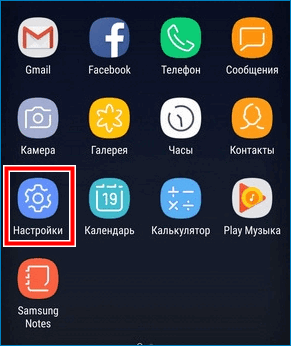
- Выбрать меню «Движения».
- Щелкнуть на строку «Движение и жесты».

- Поставить флажок напротив «Снимок ладонью».
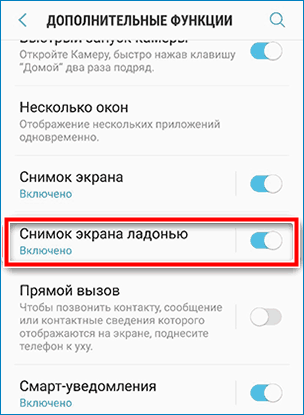
- Выйти из настроек и перейти к контенту, фото которого нужно получить.
- Расположить ладонь боковой частью к экрану большим пальцем к себе, провести ей горизонтально по экрану с любой стороны от одного края к другому. При удачной попытке появится характерный звук и анимация смахивания, которая сохранит фотографию.

Способ 3: Сторонние приложения
В Google Play можно найти множество программ, чтобы быстро создать скрин на Samsung А7. Нужно только написать в поисковую строку слово скриншот, выбрать понравившееся приложение и установить его.
Такими приложениями даже проще пользоваться, чем встроенными инструментами на мобильном гаджете. Они делают всё в одно нажатие, не нужно нажимать сочетание клавиш на телефоне либо выполнять какие-либо движения. К числу популярных приложений по созданию экранных снимков относятся Screen Master, Lightshot и Скриншот Pro.
Все вышеперечисленные способы помогут сохранить необходимый контент в изображении. Каждый решает сам для себя, какой из описанных методов наиболее удобный и быстрый.
Чтобы найти сохранённые скриншоты, следует перейти в приложение «Галерея» и отыскать папку/альбом «Снимки экрана». Либо можно зайти вручную в папку «Изображения» и потом выбрать «Снимки экрана».
Источник: xn--e1affnfjebo2dvb.xn--p1ai
3 способа быстро сделать скриншот экрана самсунг галакси а7 2018

Делать так называемый скриншот экрана возможно нажатием соответствующей комбинации физических клавиш телефона.
Если вы раньше пользовались телефоном samsung galaxy а7 2017 или 2016, то в самсунге галакси а7 2018 вас ждет сюрприз.
В нем производитель убрал кнопку домой. Думаю, ее не будет и в моделях 2019 или 2020, тем не менее я покажу вам три отличных способа быстренько сделать скриншот на модели 2018 года.
Первый способ сделать скриншот экрана на самсунге галакси а7 2018 — кнопки
Снимок экрана на Samsung Galaxy A7 2018 может быть очень полезен для сохранения карты города, отправки последних заметок в формате изображения и ….
В вашем телефоне самсунг галакси А7, также есть замечательная возможность делать скриншоты голосом. Рекомендую — просто, быстро, эфективно. Можно знакомых удивить — вот инструкция.
Первый способ самый популярный, поэтому начну с него. Впрочем, может вам не понравится из-за того, что требует некоторой ловкости пальцев.

Суть его в одновременном зажатии кнопки питания и уменьшения громкости (в модели 2017 вместо звуковой кнопки нужно нажимать «Домой»).
Будьте осторожны: нажмите эти две кнопки одновременно, чтобы не активировать одну или другую в одиночку.
Поначалу может быть немного сложно сделать, но после нескольких проб скриншот будете делать, как бы ничего нет проще.
Как только нажмете эти две кнопки одновременно, увидите картинку и услышите своеобразный звук — это подтверждение того, что ваш скрин был сделан.
Второй способ делать скрин экрана на самсунге галакси а7 2018 — жесты
Samsung хочет всегда придавать своим телефонам эксклюзивность и предлагает альтернативный способ сделать скриншот, перемещая тыльную сторону руки по экрану.
Для этого вы должны сделать небольшую предыдущую конфигурацию, но как только это сделаете, этот метод, безусловно, будет удобнее делать скрин.
Конфигурация, о которой я упоминал очень проста. Выполните следующие действия. Нажмите на «Настройки».
Переходите в раздел «Дополнительные функции» и перемещаем вправо переключатель опции «Снимок экрана».
Как только это сделаете, чтобы сделать снимок вам нужно будет только сделать жест, который вы видите на изображении ниже.
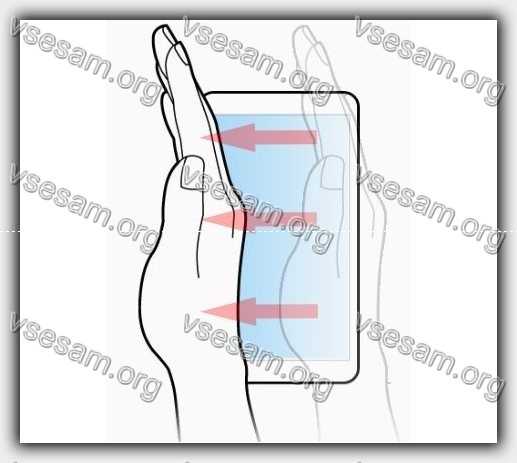
Третий способ делать скрин экрана на самсунге галакси а7 2018 — приложения
В плей маркет (магазине гугл) найдется несколько десятков приложений которые быстро сделают скриншот на самсунге а7 – стоит только в поисковой строке написать одно слово «Скриншот» и можете устанавливать.
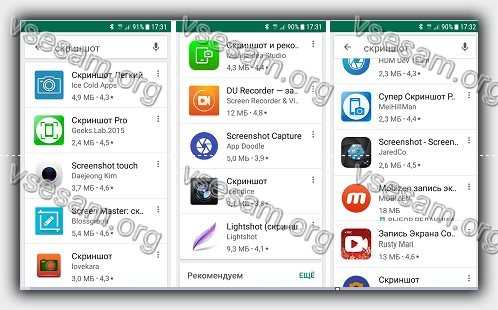
Чем они лучше встроенных инструментов. Тем все делается в один клик по кнопке (не нужно зажимать сочетание или делать движения).
Кому нужны снимки постоянно, те могут спокойно их устанавливать – так будет проще и быстрее — в несистемных приложениях не существует прямого способа делать снимки в один клик.
Возможность захвата экрана некоторыми программами — это быстрый способ создания различных презентаций.
В заключение: как и где искать скриншоты в памяти вашего Samsung Galaxy A7 2018? Как только снимок экрана сделан на вашем телефоне его может быть трудно его найти.
На самом деле это очень просто, когда процедура известна. Его можно увидеть «Галереи», доступной как правило на главном экране телефона.
Оттуда вы можете удалять, делиться или просматривать свои скрины — делать что хотите. Успехов.
3 Комментариев к “3 способа быстро сделать скриншот экрана самсунг галакси а7 2018”
Благодарю. Способ с нажатием клавиш для меня то что надо, а то ребром ладони не всегда получается сделать, то не срабатывает, то перелистывает страницу.
Николай :
как то разочарован что жесты не работают.((((((
Да, в самсунгах есть такая проблема. Вот сейчас попробовал на самсунге а8 и жесты также не работают. Буду разбираться. Если решение найду отпишусь (если забуду написать, то напомните кому понадобится).
Источник: vsesam.org
Как сделать скриншот на Samsung Galaxy A7 2018 года

Зачем делать скриншот? Он может понадобиться, если вам нужно сохранить часть переписки, зафиксировать какой-нибудь адрес или телефонный номер. Примеров можно привести множество.
Если у вас модель Samsung Galaxy A7 2018 года и вы не знаете, как на нем сделать снимок экрана, ознакомьтесь с предоставленным материалом. В нем вы найдете пару методов для этого.
Первый способ
Одновременно нажмите кнопки включения и уменьшения уровня звука. Он предполагает наличие некоторой ловкости пальцев, но на самом деле в этом ничего сложного нет – со временем привыкнете.

Если у вас телефон 2017 года, вместо кнопки уменьшения громкости нужно нажать «Домой».
Второй способ
Он заключается в использовании жестов. Это очень удобно, ведь вам будет нужно только особым образом переместить тыльную сторону руки по экрану, и скриншот будет готов. Такая функция есть у всех смартфонов от Samsung, которые не старше двух лет.
Зайдите в «Настройки» и нажмите меню «Движение». Там же выберите «Движения рук», а потом активируйте функцию «Снимок экрана ладонью». После этого выйдете из «Настроек» и откройте то, что вам нужно сфотографировать.

Далее, поднимите руку и в горизонтальном положении проведите по экрану с какой угодно стороны от начала до конца. В результате у вас получится скриншот.
Где располагаются снимки экрана
Найти их не составит особого труда. Для этого зайдите в «Галерею», а потом откройте «Снимки экрана». Также можно сделать это в «Изображениях» — там будут все скриншоты.
Как видите, все очень просто и не должно вызвать у вас никаких сложностей. Пользуйтесь Samsung Galaxy A7 и фиксируйте любую информацию, которая вам необходима.
Источник: itportal.pro